
Полезное:
Как сделать разговор полезным и приятным
Как сделать объемную звезду своими руками
Как сделать то, что делать не хочется?
Как сделать погремушку
Как сделать так чтобы женщины сами знакомились с вами
Как сделать идею коммерческой
Как сделать хорошую растяжку ног?
Как сделать наш разум здоровым?
Как сделать, чтобы люди обманывали меньше
Вопрос 4. Как сделать так, чтобы вас уважали и ценили?
Как сделать лучше себе и другим людям
Как сделать свидание интересным?

Категории:
АрхитектураАстрономияБиологияГеографияГеологияИнформатикаИскусствоИсторияКулинарияКультураМаркетингМатематикаМедицинаМенеджментОхрана трудаПравоПроизводствоПсихологияРелигияСоциологияСпортТехникаФизикаФилософияХимияЭкологияЭкономикаЭлектроника

Панель управления окна Scene View
|
|

Панель управления позволит вам изменять различные настройки для окна Scene. Вы можете включить или выключить аудио, освещение, 2D режим, контролировать отображение различных гизмо эффектов объектов. Перейдите в Режимы Просмотра для подробной информации.
Панель инструментов
Игровое окно

Game View отрисовывается из камеры (камер) в вашей игре. Это отображение финальной, опубликованной игры. Вам потребуется использовать одну или болееCameras для контроля того, что игрок фактически увидит когда будет играть в вашу игру. Для более подробной информации о камерах, пожалуйста смотритестраницу компонента Camera.
Игровой режим

Используйте кнопки в панели Toolbar чтобы управлять Play Mode режимом редактора и видеть, как ваша опубликованная игра будет работать. Пока вы находитесь в режиме Play, любые изменения лишь временные, и сбросятся когда вы выйдите из режима игры. UI редактора потемнеет чтобы обратить ваше внимание на это.
Панель управления игрового окна

Первое выпадающее меню на панели управления Game View это Aspect Drop-down. Здесь вы можете принудительно установить соотношение сторон игрового окна в различные значения. Это можно использовать чтобы проверить, как игра будет выглядеть на мониторах с разным соотношением сторон.
Правее находится переключатель Maximize on Play. Когда включен, игровое окно будет растягиваться на 100% окна редактора после перехода в Play mode для полноэкранного предпросмотра.
Далее на право расположена кнопка Stats. Она покажет окно статистики визуализации которое очень полезно для мониторинга графической производительности вашей игры (смотрите оптимизация производительности графики для дальнейших разъяснений).
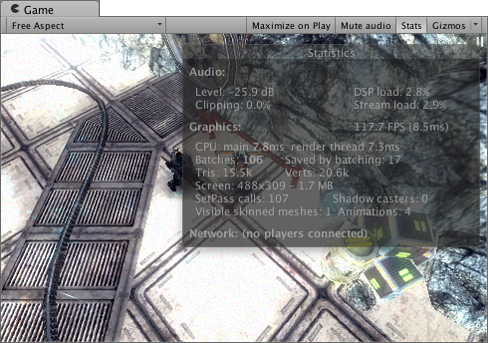
Последняя кнопка это переключатель Gizmos. Когда включен, все объекты Gizmos, появляющиеся в окне сцены, также будут отображаться в окне игры. Это включает те объекты, которые рисуются с использованием функций класса Gizmos. Кнопка Gizmos также содержит выпадающее меню, показывающее различные типы компонентов, используемых в игре.

За названием каждого компонента расположены настройки для иконки и ассоциированной с ней гизмы. Настройки Icon раскрывают другое выпадающее меню, которое позволяет вам выбрать из набора предустановленную иконку или нестандартную иконку, заданную через текстуру.
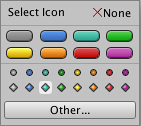
Настройки Gizmo позволяют вам выборочно отключать отображение гизм для выбранных компонентов.
Настройки 3D Gizmos в верхней части меню относятся к иконкам гизм. При включении, иконки будут показывать перспективу камеры (например, иконки ближних объектов будут больше чем отдаленных), иначе они будут одинакового размера независимо от расстояния. Слайдер после флажка позволяет менять размер иконок, что полезно для избавления от захламления при большом числе видимых иконок.
Окно Scene
Date: 2015-09-24; view: 419; Нарушение авторских прав